اعرض عدد تعليقات WordPress باستخدام البرنامج المساعد
هذه الطريقة أسهل ويوصى بها لجميع المستخدمين. بدلاً من كتابة التعليمات البرمجية ، ستستخدم مكونًا إضافيًا لعرض عدد التعليقات في WordPress.
أولاً ، تحتاج إلى تثبيت وتفعيل المكون الإضافي Simple Blog Stats . يمكنك قراءة دليلنا خطوة بخطوة حول كيفية تثبيت مكون WordPress الإضافي للحصول على إرشادات مفصلة.
عند التنشيط ، انتقل إلى الإعدادات » صفحة Simple Blog Stats لتكوين إعدادات البرنامج المساعد.
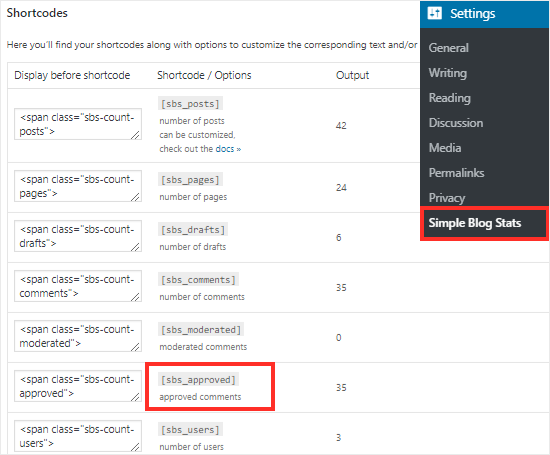
في هذه الصفحة ، سترى جميع الرموز القصيرة التي يمكنك استخدامها لإظهار إحصائيات مختلفة مثل العدد الإجمالي للتعليقات والمستخدمين المسجلين وعدد المنشورات والفئات وعدد الصفحات والمزيد.
تحتاج إلى نسخ الرمز المختصر [sbs_approved]لعرض العدد الإجمالي للتعليقات المعتمدة على موقع WordPress الخاص بك.
إذا كنت ترغب في عرضها في منشور أو صفحة ، فما عليك سوى إنشاء منشور جديد أو تحرير منشور موجود.
في شاشة تحرير المنشور ، تحتاج إلى إضافة كتلة الرمز القصير في محرر محتوى WordPress.
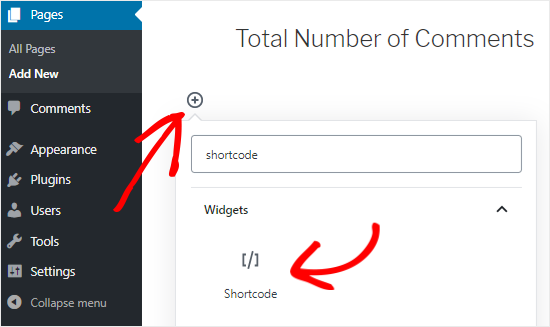
يمكنك القيام بذلك عن طريق النقر على أيقونة إضافة كتلة ( + ) ثم البحث عن كتلة الرمز القصير. بمجرد العثور عليه ، تحتاج إلى النقر فوقه لإضافة كتلة الرمز القصير إلى المحرر.
بعد ذلك ، تحتاج إلى لصق الرمز القصير [sbs_approved]داخل إعدادات الكتلة.
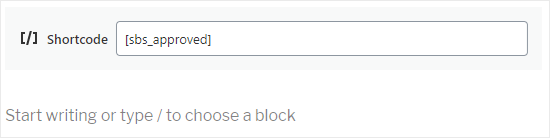
يمكنك إضافة أي نص تريد عرضه قبل الرمز القصير أو بعده.
بدلاً من ذلك ، يمكنك أيضًا استخدام الرمز القصير داخل كتلة فقرة. ما عليك سوى نسخ الرمز القصير ولصقه حيث تريد عرض عدد التعليقات.
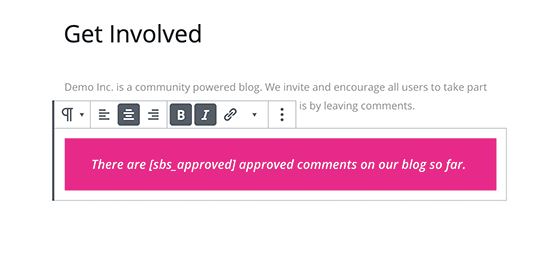
سيسمح لك استخدام كتلة الفقرة أيضًا باستخدام خيار تصميم النص المتاح في محرر قوالب WordPress .
بمجرد الانتهاء ، انقر فوق زر النشر أو التحديث لحفظ التغييرات. يمكنك الآن زيارة موقع الويب الخاص بك لمشاهدة التغييرات قيد التنفيذ.
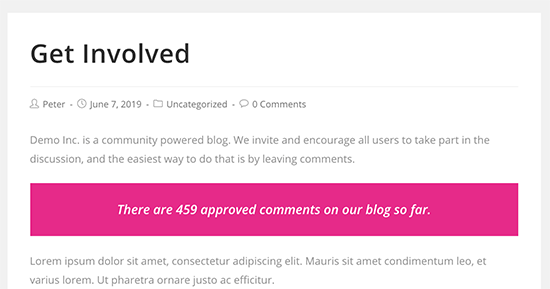
عرض إجمالي عدد التعليقات في أداة الشريط الجانبي
يمكنك أيضًا استخدام نفس الرمز القصير داخل أداة WordPress وعرضه في الشريط الجانبي لمدونتك.
ما عليك سوى التوجه إلى صفحة Appearance »Widgets وإضافة عنصر واجهة مستخدم” Text “إلى الشريط الجانبي.
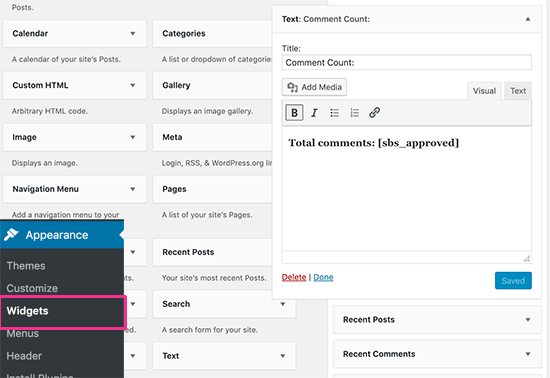
بعد ذلك ، انطلق والصق الرمز القصير الخاص بك داخل أداة “النص”.
لا تنس النقر فوق الزر “حفظ” لتخزين إعدادات عنصر واجهة المستخدم.
يمكنك الآن زيارة موقع الويب الخاص بك لمشاهدة الأداة أثناء العمل.
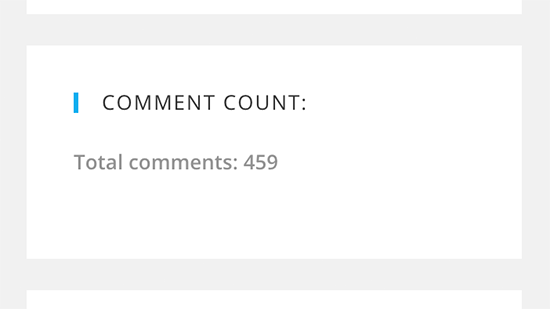
عرض عدد تعليقات WordPress (بدون مكون إضافي)
إذا كنت لا تريد استخدام مكون إضافي ، فيمكنك استخدام عرض إجمالي عدد التعليقات يدويًا.
تتطلب هذه الطريقة إضافة مقتطف رمز إلى موقع الويب الخاص بك. إذا لم تكن قد فعلت ذلك من قبل ، فالرجاء مراجعة دليلنا حول كيفية نسخ ولصق مقتطفات التعليمات البرمجية في WordPress .
قبل القيام بأي شيء ، يجب عمل نسخة احتياطية كاملة من موقع الويب الخاص بك . سيساعدك هذا على استعادة موقعك في حالة كسر أي شيء أثناء تحرير ملفات السمات.
الآن تحتاج إلى إضافة التعليمات البرمجية التالية إلى موضوع الخاص بك functions.php ملف أو المساعد محددة الموقع :
|
1
2
3
4
5
6
7
8
|
function wpb_comment_count() { $comments_count = wp_count_comments();$message = 'There are <strong>'. $comments_count->approved . '</strong> comments posted by our users.';return $message; } add_shortcode('wpb_total_comments','wpb_comment_count'); |
تنشئ هذه الشفرة دالة تُخرج العدد الإجمالي لتعليقات WordPress المعتمدة على موقعك. يقوم أيضًا بإنشاء رمز قصير لعرضه.
يمكنك الآن استخدام الرمز المختصر [wpb_total_comments]في منشوراتك أو صفحاتك أو أداة نصية لعرض العدد الإجمالي للتعليقات على موقع الويب الخاص بك.
هكذا بدا الأمر على موقعنا التجريبي:
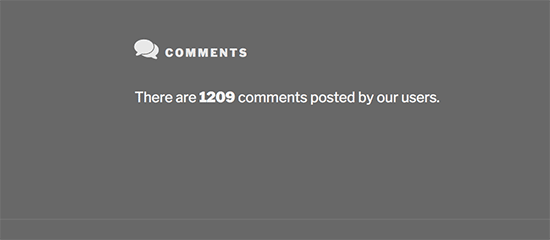
نأمل أن تساعدك هذه المقالة في عرض العدد الإجمالي للتعليقات على موقع WordPress الخاص بك.